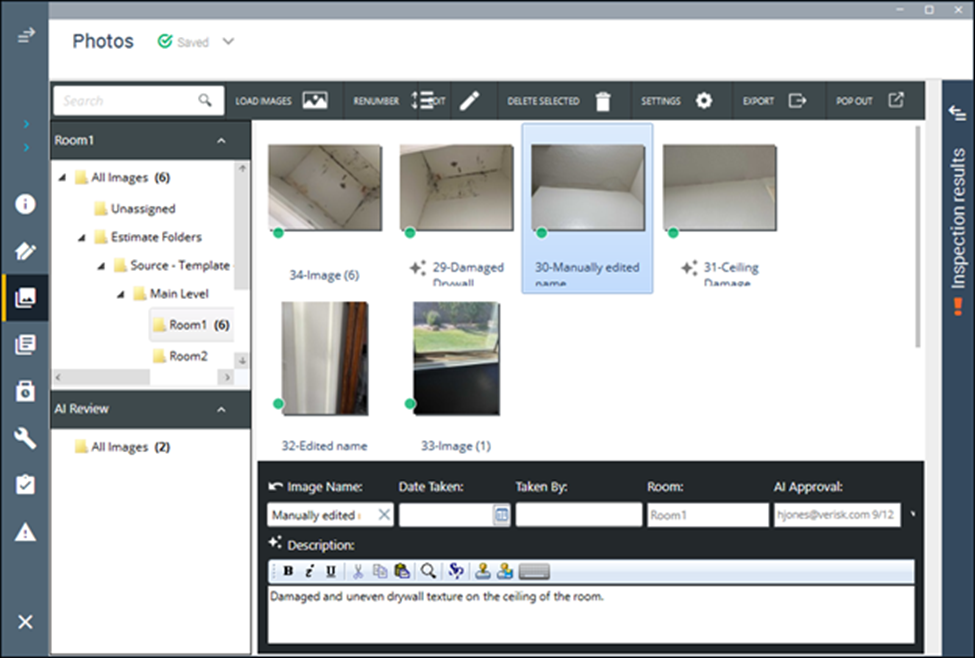Utilice XactAI para crear descripciones de fotos en el escritorio
Xactimate ahora incorpora IA para crear descripciones de fotos en sus proyectos. Si desea agregarlo a su cuenta, comuníquese con su gerente de cuenta o con nuestro departamento de ventas (800-424-9228). También puede comprar XactAI en la tienda de Xactware.
Cuando está habilitado, Xactimate crea etiquetas y descripciones para fotos que aún no las tengan, pero debe revisar y aprobar (o cambiar) el contenido generado antes de completar el proyecto para conservar el texto agregado. Cualquier texto generado por IA que no apruebe o cambie se oculta cuando completa el proyecto.
Si ha verificado que Xactimate está actualizado y que debe tener acceso a XactAI, pero no funciona, verifique su configuración para asegurarse de que esté habilitado:
- Cierre cualquier proyecto abierto.
- En el menú de navegación izquierdo, seleccione Preferencias.
- Seleccione General (si aún no está seleccionado).
- Vaya hacia abajo hasta Permitir etiquetas y descripciones de IA.
- Si aún no está seleccionado, seleccione el botón para alternar y habilitar XactAI.
Acceder al texto de IA
Para acceder a la generación de texto de IA desde un proyecto, seleccione Fotos en el menú de la izquierda. Cuando XactAI está habilitado y la carpeta seleccionada no tiene fotos, aparece una pantalla de información a la mitad de la página de Fotos. Proporciona una descripción de alto nivel del etiquetado de IA de Xactimate. Puede consultar esto en cualquier momento seleccionando una carpeta o habitación que no tenga fotos incluidas.
Una vez que agrega fotos a una habitación o carpeta específica, XactAI comienza a revisar las imágenes automáticamente y crea un nombre y una descripción para cada una. Cuando inicia, aparece una sección adicional (llamada Revisión de IA) en el panel de navegación Fotos.
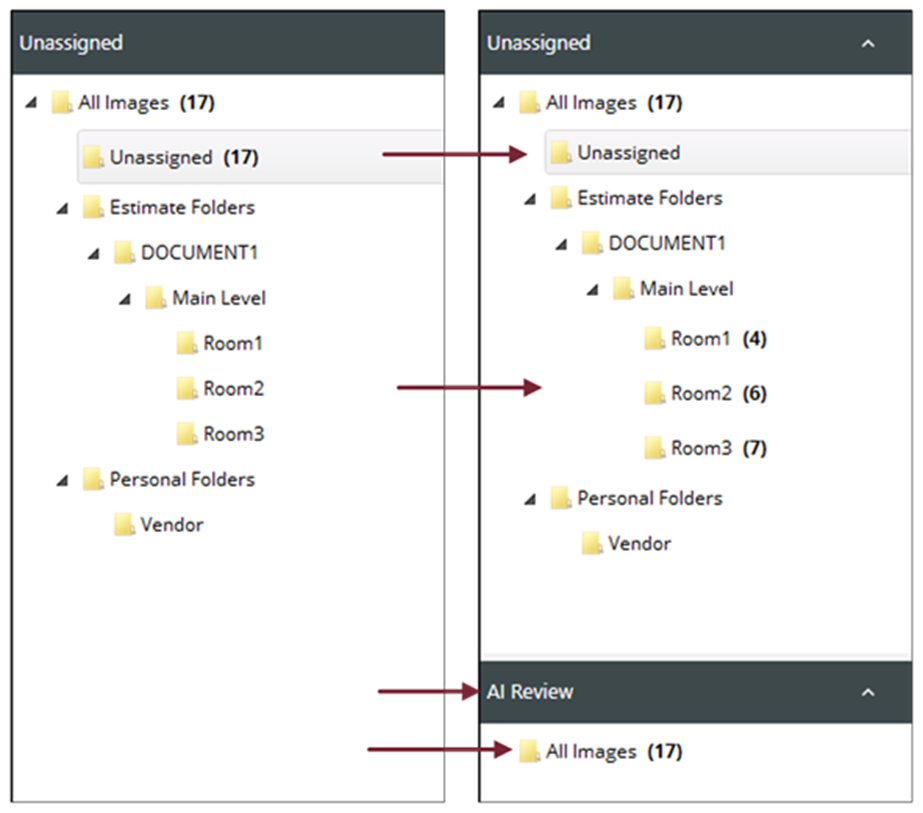
XactAI normalmente genera texto en segundos, pero puede tardar más cuando la conexión de Internet es lenta.
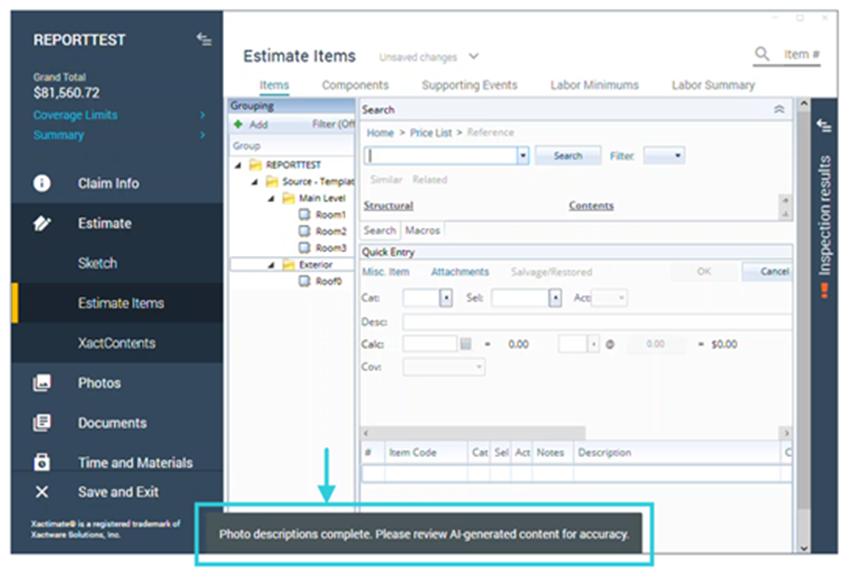
Cuando el texto de IA esté listo para revisión, vuelva a abrir la página de Fotos (si aún no está abierta). En la sección Revisión de IA, seleccione la carpeta Todas las imágenes para abrir el panel Revisión de IA. Para su comodidad, Xactimate incluye el número de fotos con texto generado por IA junto al nombre de la carpeta.
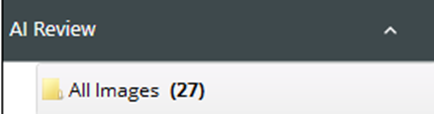
El contenido generado por IA está acompañado por un icono de brillo de IA para indicar que fue creado por IA.
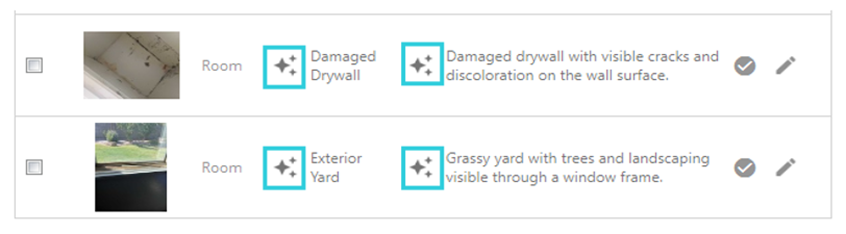
Debe revisar y aprobar (o editar) todo el contenido que incluya este icono (todo el contenido generado por IA) antes de completar el proyecto, o de lo contrario Xactimate lo oculta.
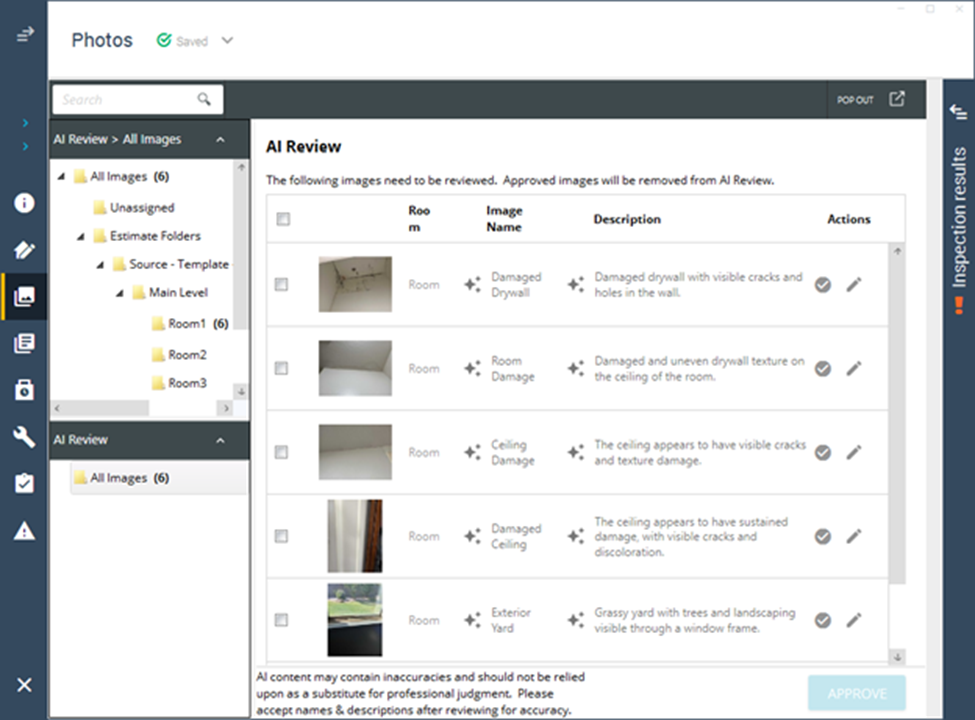
Revisar texto de IA
Aprobar texto
Tiene tres opciones para revisar y aprobar el texto de la imagen:
- Revise y apruebe rápidamente el texto de la imagen de fotos individuales seleccionando la marca de verificación a la derecha de cada imagen que desea aprobar.
- Apruebe varias fotos al mismo tiempo seleccionando la casilla de verificación a la izquierda de cada foto que desee aprobar y luego seleccione Aprobar en la parte inferior derecha de la pantalla.
- Seleccione la foto en la fila que desee revisar. Se abre una versión más grande de la imagen con el nombre de la imagen y la descripción en la parte de abajo. Si no hay cambios en el texto generado por IA, seleccione APROBAR debajo de la foto para aceptar el texto.
Cuando se aprueba el texto, Xactimate agrega un campo a los detalles de la foto con el nombre de la persona que aprueba y la fecha de aprobación.
Modificar texto
Para modificar el texto generado por IA, haga lo siguiente:
- Seleccione la imagen que desee cambiar (ya sea en la carpeta de fotos regular o en la carpeta Revisión de IA).
- Seleccione el campo de texto adecuado (ya sea Nombre de la imagen o Descripción).
- Realice los cambios.
Una vez que se edite el texto, ya no se considera generado por IA y el ícono de brillo de IA se reemplaza con el ícono de revertir.
- Cuando esté satisfecho con el texto, seleccione APROBAR o GUARDAR (la opción cambia de APROBAR a GUARDAR si realiza cambios en ambos campos).
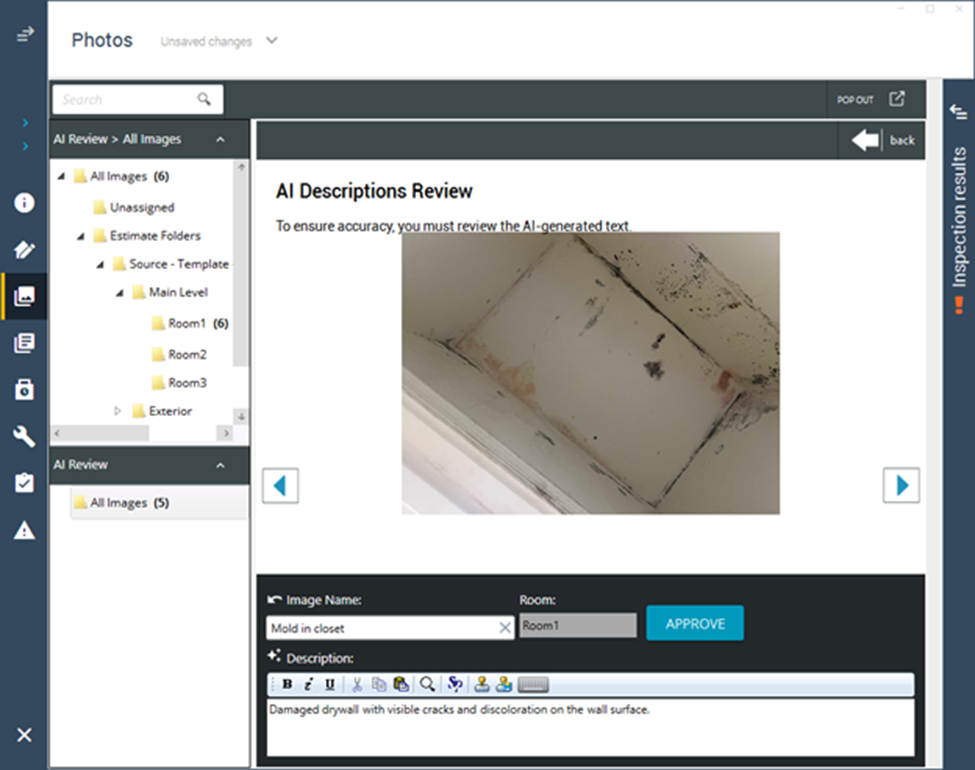
Identificar texto generado por IA en fotos
Las imágenes en las carpetas habituales no incluyen el texto generado por IA hasta que lo apruebe en la sección Revisión de IA. Cosas que debe tener en cuenta:
- Si aprobó el nombre de la foto generada por IA, el ícono de brillo de IA aparece junto a él en el área de visualización.
- Si editó y guardó el nombre, el ícono no aparece.
- Si aprobó la descripción, pero cambió el nombre, el ícono no aparece.
- Si cualquiera de los campos tiene texto generado por IA aprobado, el ícono de brillo de IA aparece junto al campo aprobado.